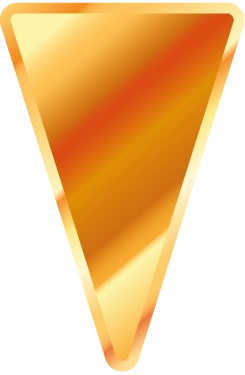Popüler Haberler

PUBG UC Kodu Nereye Yazılır?
PUBG UC kodu nereye yazılır? Öğren, epinpay'den aldığın UC kodunu hızlıca aktifleştir, PUBG Mobile hesabına UC yükle ve hemen oyuna başla!

En İyi 15 PC Simülasyon Oyunu (2025)
En iyi PC simülasyon oyunlarını keşfedin! Gerçekçilik, grafik ve oynanış açısından en başarılı 15 simülasyon oyununu sıraladık. Hemen göz atın!

Eternal Fire: Türk E-Sporun Yükselen Yıldızı
Eternal Fire, Türk e-sporunun uluslararası arenada parlayan yıldızlarından biri haline geldi. Takımın tarihçesi, başarıları ve global e-spor .
Call of Duty Hata ve Sunucu Sorunları Çözümü: Kesintisiz Oyun Keyfi İçin İpuçları
Call of Duty (CoD) serisi, yıllardır FPS oyuncularının en çok tercih ettiği oyunlardan biri. Ancak her büyük oyunda olduğu gibi, CoD de zaman zaman hata mesajları, bağlantı problemleri ve performans düşüşleriyle oyuncuların keyfini kaçırabiliyor. Neyse ki bu yazıda, tüm bu sorunlara etkili ve pratik çözümler bulacaksınız.
Call of Duty Serisinde Yaygın Karşılaşılan Hatalar
Çökme ve Açılmama Sorunları
-
Oyun açılmadan önce siyah ekran
-
Oyunun ana menüye ulaşmadan kapanması
-
"Dev Error" veya "Fatal Error" hataları
Çözüm Önerileri:
-
Oyunu yönetici olarak çalıştırın
-
Anti-virüs yazılımını geçici olarak devre dışı bırakın
-
Grafik sürücülerini güncelleyin
Güncelleme Sonrası Hatalar
Yeni bir sezon, yama ya da içerik güncellemesi sonrası:
-
Oyunun açılmaması
-
Güncellemenin takılması veya indirilmemesi
-
Ses kaybı, harita hataları
Çözüm Önerileri:
-
Oyun dosyalarını doğrulayın (Steam veya Battle.net)
-
Temp dosyalarını temizleyin
-
"Shader Preloading" işleminin bitmesini bekleyin
Sunucuya Bağlanamama ve Bağlantı Kesilmesi Sorunları
"Unable to Connect" ve "Connection Timed Out" Hataları
Bu hatalar genellikle Activision sunucularına bağlanamama durumunu gösterir.
Çözüm Önerileri:
-
Sunucu durumunu Activision Server Status üzerinden kontrol edin
-
DNS ayarlarınızı değiştirin
-
Modeminizi yeniden başlatın
Oyun Sırasında Ani Kopmalar ve Lag
Ping dalgalanması, rubberbanding (karakterin geriye sıçraması) gibi sorunlar yaşanabilir.
Çözüm Önerileri:
-
Wi-Fi yerine Ethernet kablosu kullanın
-
Arka plandaki internet kullanan uygulamaları kapatın
-
Güncelleme yapan programları devre dışı bırakın (Steam, Epic, Windows Update)
FPS ve Performans Düşüşü Hataları
Arka Plan Uygulamalarının Etkisi
Discord, Chrome, Spotify gibi uygulamalar işlemci ve RAM kullanımı yaparak FPS düşmesine neden olabilir.
Yapılması Gerekenler:
-
Görev Yöneticisi’nden gereksiz uygulamaları kapatın
-
Başlangıçta otomatik açılan uygulamaları devre dışı bırakın
Ekran Kartı Uyumsuzluğu
Bazı ekran kartları oyunun optimizasyonuyla tam uyumlu çalışmaz. Ayrıca sürücü güncellemeleri ihmal edilmiş olabilir.
Çözüm:
-
NVIDIA GeForce Experience veya AMD Adrenalin ile sürücülerinizi güncelleyin
-
DirectX sürümünü kontrol edin (DX12 ile uyumlu olmayan sistemlerde DX11 seçin)
Hata Kodu Listesi ve Anlamları (Warzone & MW3 Özel)
| Hata Kodu | Açıklama | Çözüm |
|---|---|---|
| Dev Error 6036 | Eksik veya bozuk oyun dosyası | Dosya doğrulama yapın |
| Dev Error 6068 | Bellek (RAM) uyumsuzluğu | RAM frekans ayarlarını kontrol edin |
| Error Code 0x00001338 | Güncelleme çatışması | Oyunu yeniden yükleyin veya cache temizleyin |
| Connection Failed | Sunucuya erişim sorunu | DNS değiştirin, modem sıfırlayın |
Bağlantı ve Sunucu Sorunlarını Gidermek İçin 10 Etkili Yöntem
-
Google DNS (8.8.8.8 / 8.8.4.4) veya Cloudflare DNS (1.1.1.1) kullanın
-
Wi-Fi yerine kablolu bağlantı tercih edin
-
Modemi haftada bir yeniden başlatın
-
Port yönlendirme (Port Forwarding) işlemi yapın
-
VPN ile daha yakın sunucuya bağlanmayı deneyin
-
Firewall (Güvenlik duvarı) izinlerini kontrol edin
-
Windows güncellemelerini tamamlayın
-
Battle.net ayarlarını sıfırlayın
-
Network reset işlemi uygulayın
-
IP ve DNS’i sıfırlamak için CMD kullanın:
Call of Duty Güncellemeleri Takip Etme ve Sorun Bildirme
Resmî Kanallar:
-
Activision Destek: https://support.activision.com
-
COD Twitter Hesapları (anlık güncellemeler)
-
Reddit /r/ModernWarfare ve /r/CODWarzone toplulukları
Sistem Uyumluluğu ve Oyun İçin Gereken Minimum Özellikler
| Donanım | Minimum Gereksinim | Önerilen |
|---|---|---|
| İşlemci | i3 6100 | i5 6600 veya üstü |
| RAM | 8 GB | 16 GB |
| Ekran Kartı | GTX 960 | GTX 1660 Super |
| Depolama | 125 GB | SSD önerilir |
Oyun Dosyası Onarma ve Yeniden Kurulum Rehberi
-
Steam → Sağ tık oyun → Özellikler → Yerel dosyaları doğrula
-
Battle.net → Seçenekler → Onar
-
Oyunu silip yeniden yüklemek çoğu zaman kalıcı çözümdür
En Sık Yapılan Hatalar ve Bunlardan Kaçınma Yolları
| Hatalı Davranış | Doğru Alternatif |
|---|---|
| Wi-Fi ile oynamak | Ethernet kullanımı |
| Oyunu arka planda açık bırakmak | Tamamen kapatmak |
| Sürücü güncellemelerini ihmal etmek | Otomatik güncelleme açmak |
| Aşırı yüksek grafik ayarları | Dengeli ayarlar seçmek |
Hatasız ve Akıcı COD Deneyimi İçin Hazırsınız!
Call of Duty gibi yüksek tempolu bir oyunu oynamak için sadece iyi bir sistem değil, doğru ayarlar ve stabil bir bağlantı gerekir. Bu rehber sayesinde hata kodlarından bağlantı sorunlarına kadar birçok problemi kolayca çözebilir, kesintisiz bir oyun deneyimi yaşayabilirsiniz. Artık oyun başlasın, çünkü siz hazırsınız!
Tanımlama bilgilerini; sitemizin doğru şekilde çalışmasını sağlamak, içerikleri ve reklamları kişiselleştirmek ve site trafiğimizi analiz etmek için kullanıyoruz. Detaylı bilgiye Gizlilik Politikası ve KVKK Bilgilendirme Metni sayfalarımızdan erişebilirsiniz.